AutoCAD-如何管理图层,每当我们建立完图层后,都需要对其进行管理,包括图层的切换、重命名、删除及图层的显示控制等,那么要怎样管理图层呢?......
2023-03-19 223 AUTOCAD
在日常设计办公中,CAD设计师们都是借助CAD编辑器来完成图纸绘制操作的,但是经常会在编辑遇到许多问题,遇到最多的问题就是CAD的格式转换问题,那该怎么通过CAD编辑器这款软件来进行格式转换呢?小编这就为各位感兴趣的小伙伴来介绍一下,怎么通过CAD编辑器来进行CAD的格式转换。

双击启动桌面上的CAD编辑器(没有的小伙伴可以在浏览器上搜索CAD官网来进行下载),之后便会进入到软件的操作界面。
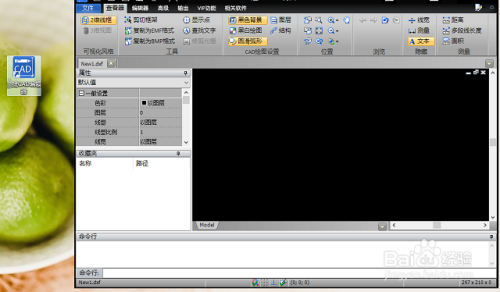
进入到了软件操作界面,点击左上角的【文件】选项,在下拉菜单中选择【打开】按钮,然后在弹出的处理窗口中打开需要来进行编辑的CAD图纸文件。
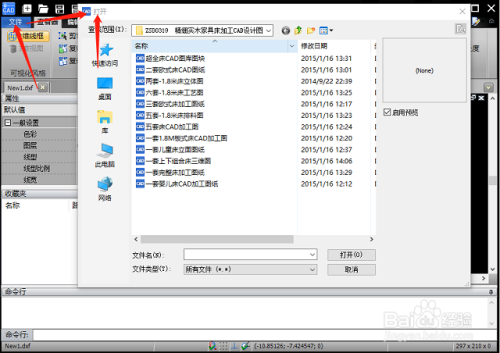
图纸文件打开后可以通过软件对文件来进行一些编辑操作,编辑操作完成后可以点击软件上方的保存按钮,来将文件保存成需要的PDF格式文件。

还可以使用软件左上方的【文件】选项卡,在下拉菜单中选择【另存为】按钮选项,然后在弹出的处理窗口对话框中选择点击桌面选项,然后在处理窗口的下方来进行保存类型的选择,把保存的文件类型改为PDF格式,在另存为到桌面上。
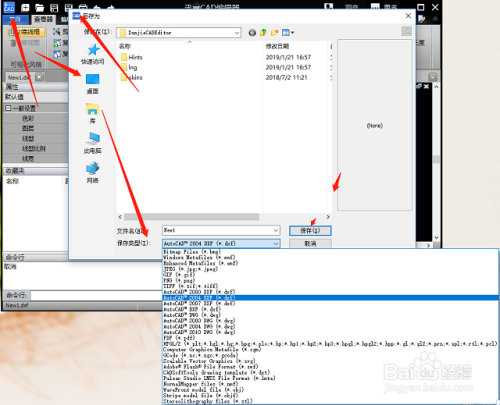
以上方法由办公区教程网编辑摘抄自百度经验可供大家参考!
相关文章

AutoCAD-如何管理图层,每当我们建立完图层后,都需要对其进行管理,包括图层的切换、重命名、删除及图层的显示控制等,那么要怎样管理图层呢?......
2023-03-19 223 AUTOCAD